PDF-documenten worden veel gebruikt om een document met een andere persoon te delen, zodat wanneer een andere gebruiker het opent, het altijd dezelfde eigenschappen heeft (zelfde lettertype, zelfde formaat, enz.) en dat dit niet kan worden gewijzigd, althans zonder toevlucht te nemen tot speciale toepassingen. Standaard, PDF-documenten worden opgeslagen met hun oorspronkelijke eigenschappen, dat wil zeggen, als het document in kleur is, wordt het met zijn kleur opgeslagen. Soms hebben we echter een document nodig zonder kleur, in grijswaarden of zwart-wit, dus we zullen hieronder uitleggen hoe u dit moet doen.
Soms kan het handig zijn om een kleuren-PDF naar grijswaarden te converteren. Als het veel kleurenafbeeldingen bevat en de bestandsgrootte essentieel is, maar de kleur niet, zal de conversie ons helpen ruimte te besparen. Als een PDF in zwart-wit wordt afgedrukt, kunnen we door deze te converteren visueel controleren hoe het eindresultaat eruit zal zien. Om deze taak uit te voeren kunnen we gebruik maken van een virtuele printer of kiezen voor een webapplicatie. Het hele proces is in ieder geval gratis.
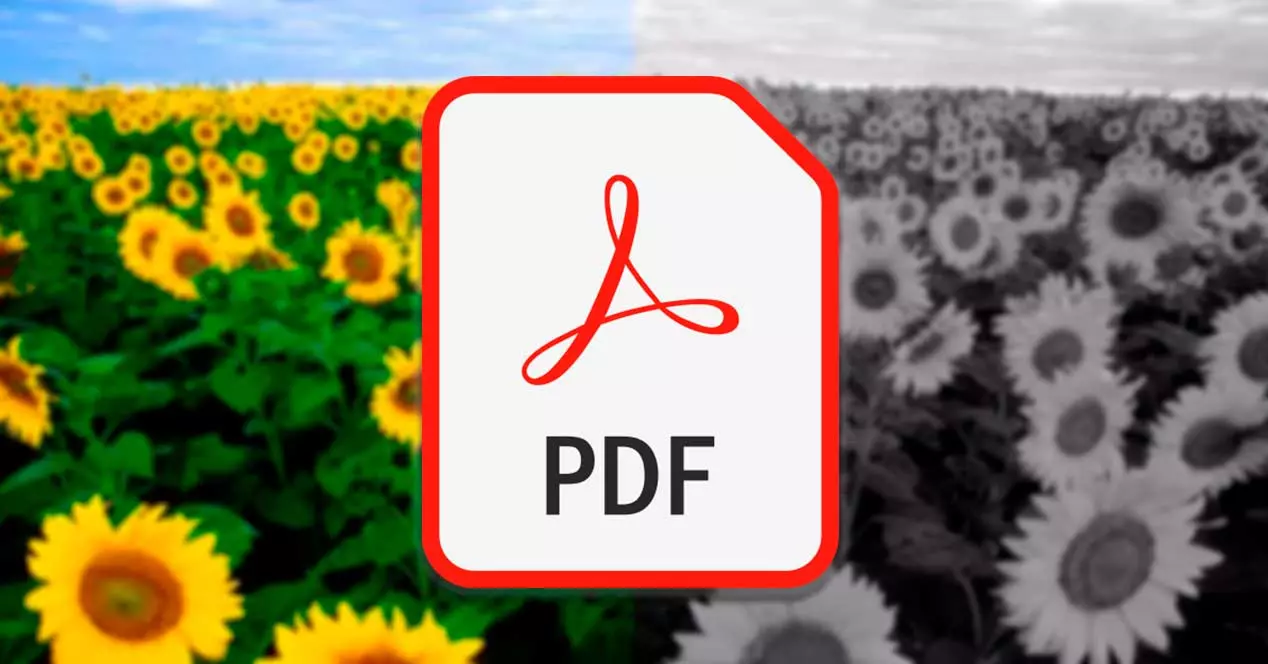
Een virtuele printer gebruiken
Om ons kleuren-PDF-document om te zetten in een zwart-witdocument, kunnen we een virtuele printer gebruiken.
Microsoft Print-pdf
Deze Dakramen en raamkozijnen Met deze functie kunnen we elk document, elke webpagina of elke afbeelding opslaan en converteren naar een PDF-document. We hebben het dus over een virtuele printer , waarmee u elk PDF-bestand kunt afdrukken en converteren, omdat het zeer eenvoudig te gebruiken is. Elk .pdf-bestand dat we hebben gemaakt met Microsoft Afdrukken naar PDF kan worden geopend met elk programma dat dit formaat ondersteunt, zoals: adobe Lezer, Foxit Lezer, enz.
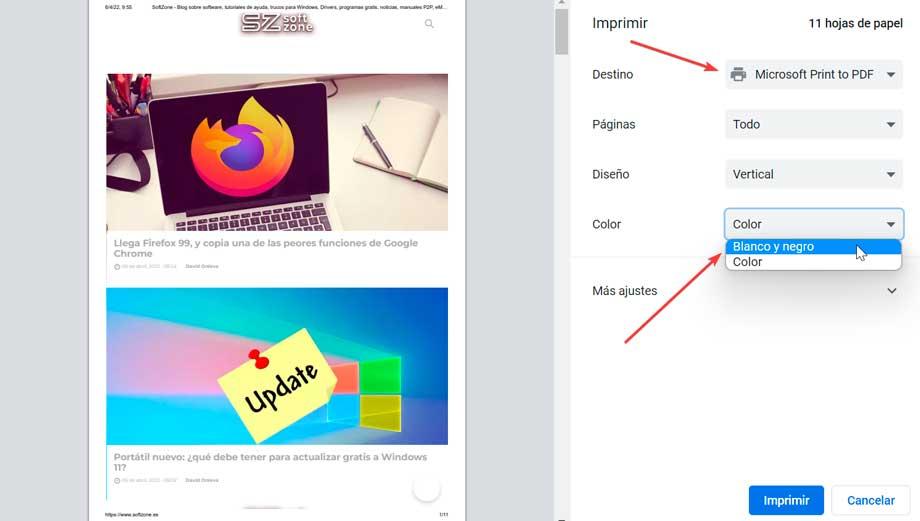
Een van de mogelijkheden die deze functie biedt is: om een PDF naar grijswaarden te converteren en op te slaan . Om dit te doen, hoeven we alleen op het gedeelte Afdrukken van onze browser te klikken en het zal ons een venster tonen waarin alle afdrukopties worden aangegeven die we beschikbaar hebben. Bij het selecteren van de printer moeten we Microsoft Afdrukken naar PDF gebruiken en we kunnen de optie "Zwart-wit" aanvinken en op de knop "Afdrukken" klikken om ons document in dit kleurformaat op te slaan.
doPDF virtuele printer
doPDF is een programma om gratis PDF te maken, omdat het de missie is om te doen wat de naam zegt: het maakt PDF-bestanden. Eenmaal geïnstalleerd, kunnen we elk bestand dat kan worden afgedrukt, converteren naar een PDF-bestand. doPDF installeert als een virtuele printer , dus zodra het is geïnstalleerd, verschijnt het in onze lijst met printers en faxapparaten in Windows. Door deze virtuele printer te gebruiken, hebben we twee opties om PDF te maken en af te drukken. We kunnen dit programma downloaden van de website van de ontwikkelaar .
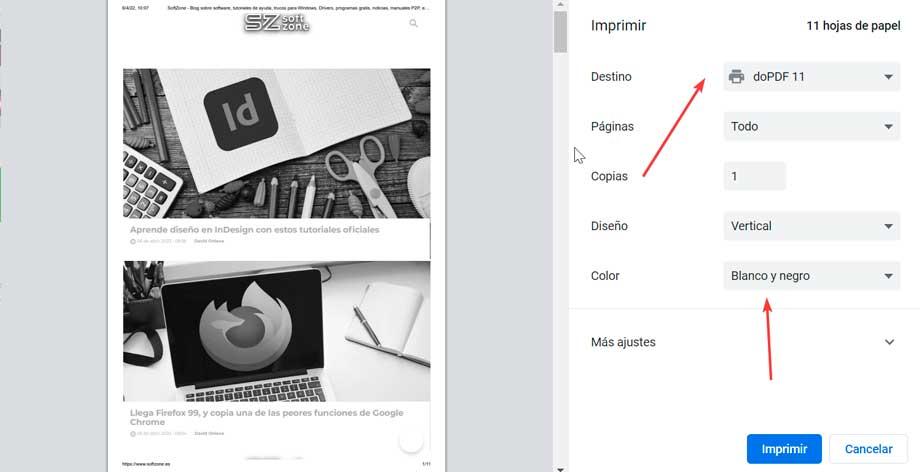
Het gebruik ervan kan niet eenvoudiger, want eenmaal geïnstalleerd, hoeven we het alleen maar te activeren door naar het gedeelte Afdrukken van onze webbrowser te gaan. Later, in het veld Bestemming, moeten we doPDF selecteren als de printer, wat ons de mogelijkheid geeft om ons kleurendocument naar grijswaarden te converteren. Om dit te doen, markeren we in het gedeelte Kleur de optie Zwart-wit. Ten slotte klikken we op Afdrukken om het nieuwe document in PDF-indeling op onze computer op te slaan met de nieuwe grijswaardenkleur.
Kies voor een web-app
Een andere optie die we hebben om ons kleuren-PDF-document in zwart-wit te kunnen converteren, is het gebruik van een webtoepassing, waardoor we geen enkele vorm van software naar onze computer hoeven te downloaden.
Deze applicatie bestaat uit een complete toolkit om allerlei wijzigingen aan PDF's uit te voeren, inclusief het veranderen van kleur door grijsschaal. Bovendien hoeven we geen software te downloaden of te installeren om te werken, maar kunnen we deze rechtstreeks vanuit onze webbrowser gebruiken door naar zijn website te gaan .
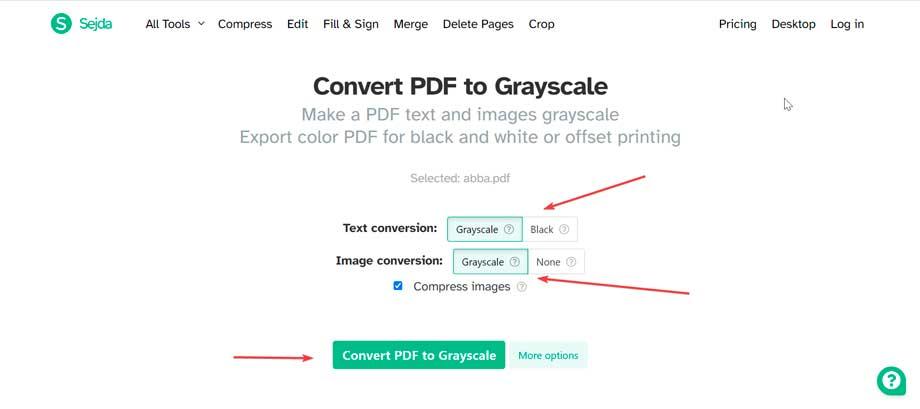
Eenmaal op deze pagina hoeven we alleen maar ons PDF-document te uploaden (maximaal 200 pagina's en minder dan 50 MB) en de conversieparameters te kiezen door op de knop "Meer opties" te klikken. Hier kunnen we kiezen of we zowel de tekst als de afbeeldingen naar zwart-wit willen converteren, of slechts een van de twee opties. Klik ten slotte op de knop "PDF converteren naar grijswaarden".
In een paar seconden kunnen we onze . downloaden nieuw PDF-document al geconverteerd naar grijswaarden. Wanneer we webapplicaties gaan gebruiken waarbij bestanden naar een server worden geüpload, raden we aan extreme voorzorgsmaatregelen te nemen, hoewel ze er vanuit Sedja voor zorgen dat de bestanden privé worden opgeslagen en automatisch worden verwijderd na 5 uur.
online2pdf
Deze online applicatie kan ons helpen verander eenvoudig kleuren-pdf naar zwart-wit (z/w) met deze onlinetool. Het biedt ook veel meer functies, zoals bepaalde pagina's selecteren, PDF-pagina's roteren, pagina's opnieuw ordenen, bestanden splitsen enzovoort. Daarnaast kunt u vele andere opties definiëren, zoals koptekst/voettekst, lay-out en compressie. Dit alles gratis gewoon door het invoeren van zijn officiële website.
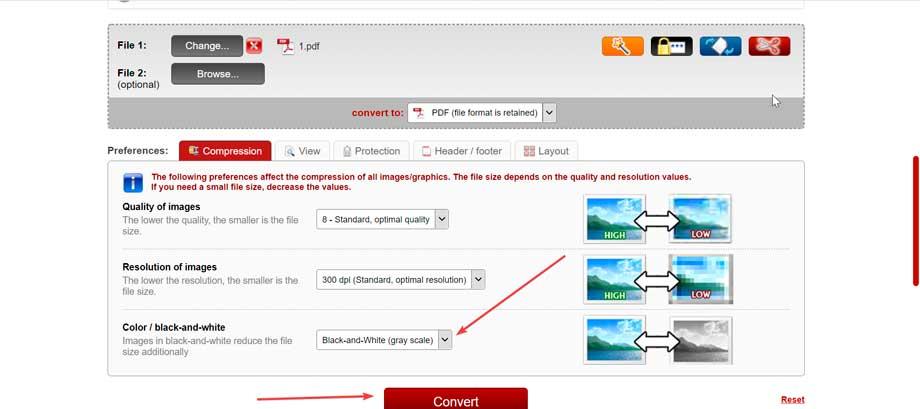
Zodra we toegang hebben, moeten we op de knop "Bestanden selecteren" klikken om ons PDF-document te uploaden dat we willen converteren. Natuurlijk moeten we rekening houden met enkele beperkingen omdat de maximale bestandsgrootte 100 MB is, en als we er meerdere uploaden, kunnen ze samen niet groter zijn dan 150 MB en maximaal 20 bestanden tegelijk.
Vervolgens verschijnen onderaan verschillende configuratie-opties, dus we moeten naar het gedeelte "Kleur / zwart-wit" gaan en "zwart-wit (grijsschaal)" selecteren in het vervolgkeuzemenu. Ten slotte drukken we op de knop "Converteren" om de conversie uit te voeren. Dit proces duurt maar een paar seconden en als we klaar zijn, hoeven we alleen het pad te kiezen waar we het nieuwe resulterende bestand willen opslaan.
i2PDF
We hebben het over een gratis online tool om PDF-pagina's naar grijswaarden te converteren. Met deze webapplicatie kunnen we snel en eenvoudig kleuren-PDF-pagina's converteren naar zwart-wit en daardoor kleureninkt besparen tijdens het printen. Om dit te doen, opent u eenvoudigweg door te klikken op deze link naar hun website .
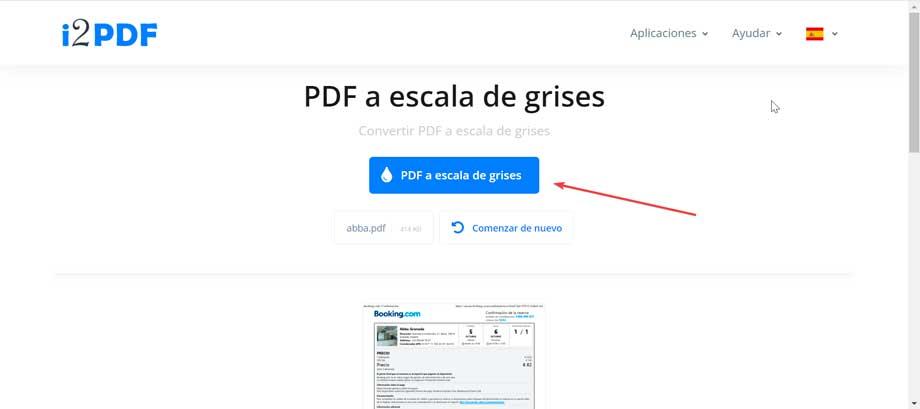
Eenmaal op de pagina hoeven we alleen maar op de knop Bestand selecteren te klikken of het document naar de interface te slepen en neer te zetten. Zodra dit is gebeurd, wordt het bestand geüpload en hoeft u alleen maar op de “PDF naar grijswaarden” knop om de conversie uit te voeren. Na een paar seconden is het bestand geconverteerd naar zwart-wit, zodat u er een voorbeeld van kunt zien en het naar uw harde schijf kunt downloaden.